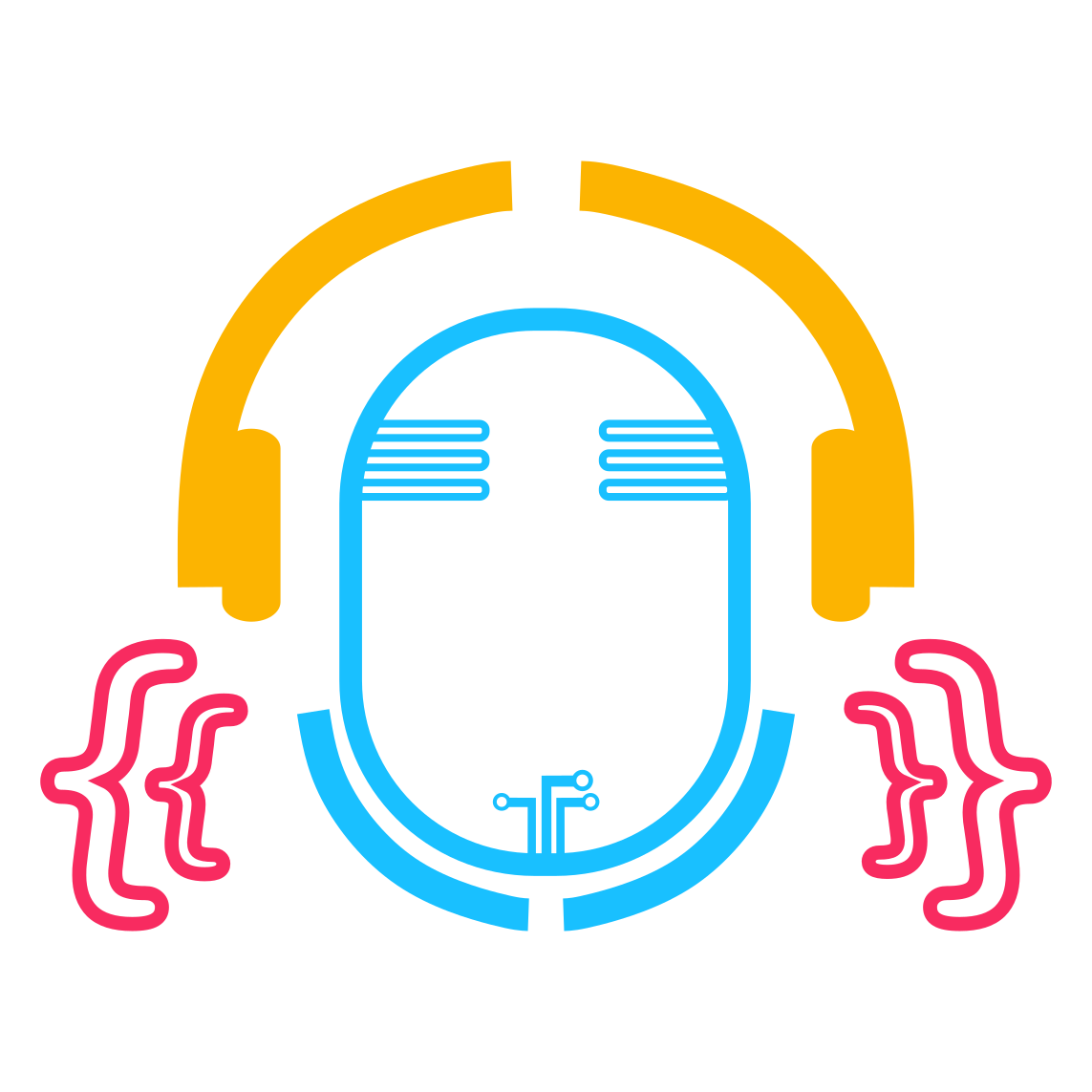Si quieres probar Prometheus para monitorear un servidor de MySQL, y su integración con Grafana, a través de este artículo aprenderás cómo ejecutarlo en un entorno local usando contenedores de Docker, lo que te ayudará a familiarizarte con esta herramienta antes de usarla en un entorno en producción.
Ejecutar MySQL usando Docker#
Primero, crea una red:
$ docker network create prom-network
Ejecuta el siguiente comando para tener MySQL corriendo en un contenedor:
$ docker run -d -p 3306:3306 --name mysql -e MYSQL_ROOT_PASSWORD=root --network prom-network mysql:8.3.0
Ejecutar MySQL Server Exporter con Docker#
De la documentación de Prometheus, hay un número de bibliotecas y servidores que pueden usarse para exportar métricas existentes de sistemas de terceros como las métricas de Prometheus.
Algunas de estos exportadores son mantenidos como parte de la organización oficial de Prometheus en GitHub, están marcados como oficiales, otros son mantenidos y reciben contribuciones externamente.
Para MySQL, puedes usar MySQL Server Exporter que soporta:
- MySQL >= 5.6.
- MariaDB >= 10.3
Para instalar puedes seguir las instrucciones del repositorio de GitHub, y ejecutar en un contenedor de Docker también.
Primero, otorga permisos de acceso a la base de datos. Inicia sesión en el servidor de MySQL y ejecuta las siguientes consultas:
$ mysql -u root -p -h 127.0.0.1
CREATE USER 'exporter'@'%' IDENTIFIED BY 'password' WITH MAX_USER_CONNECTIONS 3;
GRANT PROCESS, REPLICATION CLIENT, SELECT ON *.* TO 'exporter'@'%';
En seguida, crea el archivo de configuración (config.my-cnf), agregando la información de inicio de sesión:
[client]
user = exporter
password = password
Y finalmente, inicia el contenedor:
$ docker run -p 9104:9104 --name exporter --network prom-network -v $(pwd)/config.my-cnf:/cfg/config.my-cnf prom/mysqld-exporter:main --config.my-cnf=/cfg/config.my-cnf
Ejecutar Prometheus en un contenedor#
Después de configurar el exportador, ejecuta Prometheus en un contenedor, pero primero, crea el archivo de configuración (prometheus.yml). puedes empezar con el ejemplo de configuración básica de la documentación, y agrega la configuración necesaria para el exportador como se describe en el repositorio de GitHub.
global:
scrape_interval: 15s # By default, scrape targets every 15 seconds.
# Attach these labels to any time series or alerts when communicating with
# external systems (federation, remote storage, Alertmanager).
external_labels:
monitor: 'codelab-monitor'
# A scrape configuration containing exactly one endpoint to scrape:
# Here it's Prometheus itself.
scrape_configs:
# The job name is added as a label `job=<job_name>` to any timeseries scraped from this config.
- job_name: 'prometheus'
# Override the global default and scrape targets from this job every 5 seconds.
scrape_interval: 5s
static_configs:
- targets: ['localhost:9090']
- job_name: 'mysql'
params:
auth_module: [client]
scrape_interval: 5s
static_configs:
- targets: ['mysql:3306']
relabel_configs:
- source_labels: [__address__]
target_label: __param_target
- source_labels: [__param_target]
target_label: instance
- target_label: __address__
# The mysqld_exporter host:port
replacement: exporter:9104
Ahora ejecuta el contenedor:
$ docker run -p 9090:9090 --network prom-network --name prometheus -v ./prometheus.yml:/etc/prometheus/prometheus.yml prom/prometheus
Una vez que Prometheus está ejecutándose, puedes ir al navegador y visitar http://localhost:9090 o si vas a http://localhost:9090/targets, puedes ver el exportador listado ahí.

Ejecutar Grafana con Docker#
Para ejecutar Grafana con Docker, solo escribe el siguiente comando:
$ docker run -d --name=grafana --network prom-network -p 3000:3000 grafana/grafana-enterprise
Ve a localhost:3000 en el navegador. Inicia sesión con las credenciales por defecto, admin como usuario y contraseña.

Y cambia la contraseña por defecto.

Desde el menú, ve a Data sources en la sección Connections o ve directamente a http://localhost:3000/connections/datasources.
Haz clic en Add data source, después en Prometheus, escribe http://prometheus:9090 como la URL del servidor de Prometheus, y haz clic en Save & test.
Ahora ve a Dashboards desde el menú o ve directamente a http://localhost:3000/dashboards.
Haz clic en Create Dashboard, después en Import dashboard, escribe 14057, haz clic en Load, y después en Import.
Si todo es correcto, verás la siguiente pantalla.

Conclusión#
Después de haber seguido los pasos anteriores, estás ejecutando un servidor de MySQL que está siendo monitoreado con Prometheus y Grafana. A través de este artículo aprendiste a ejecutar un servidor de MySQL, Prometheus y Grafana en tu entorno local usando Docker.